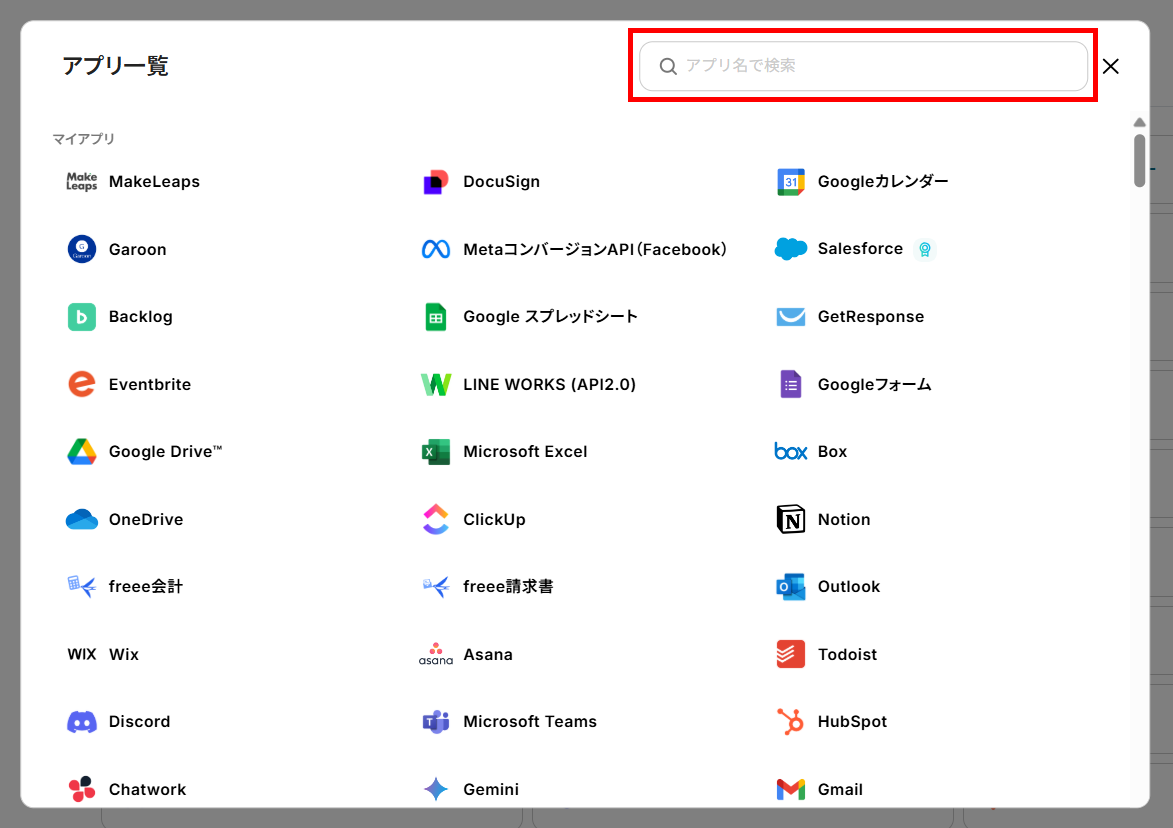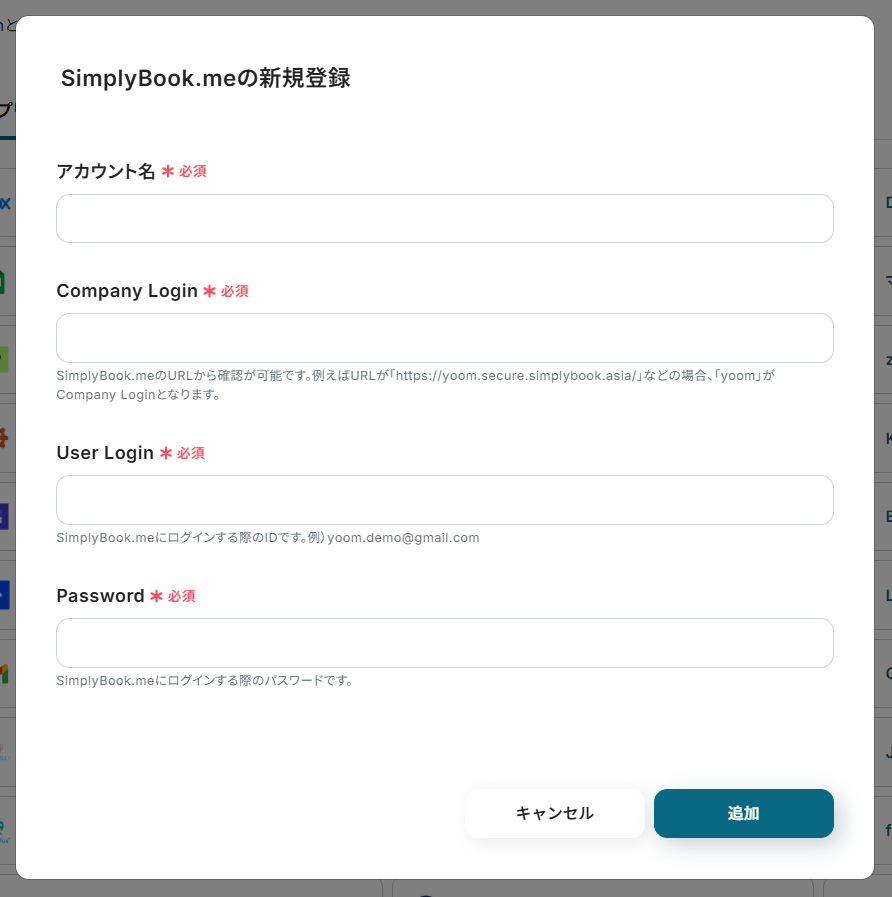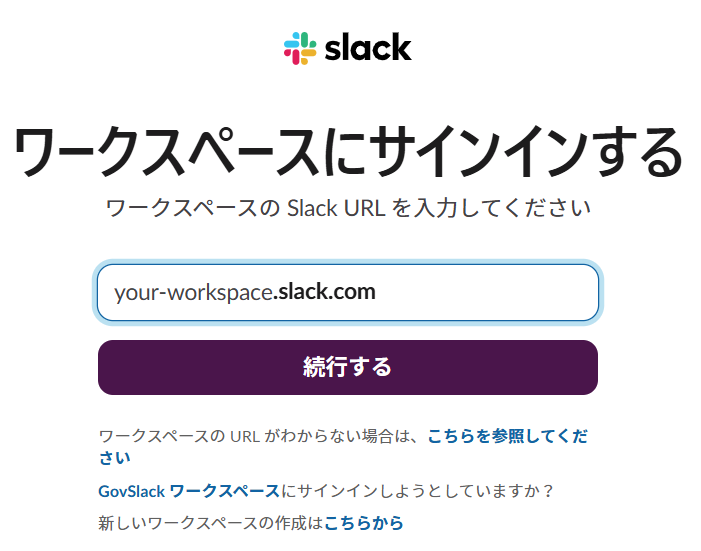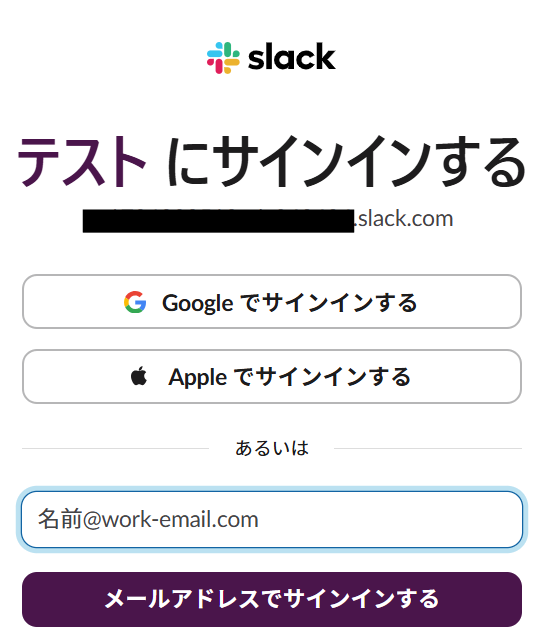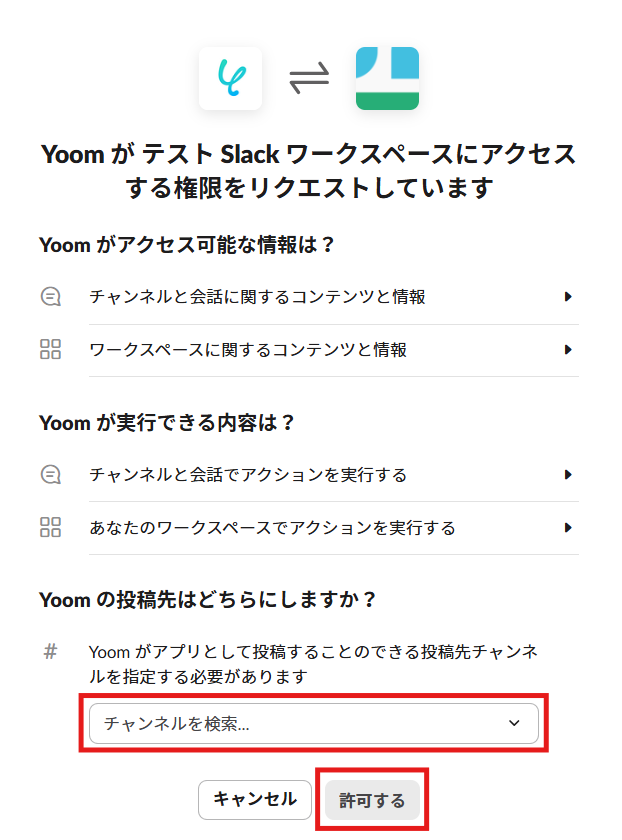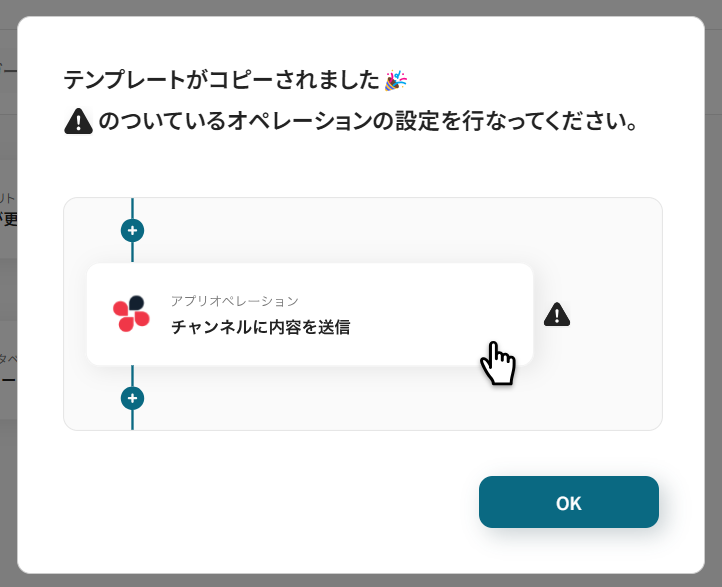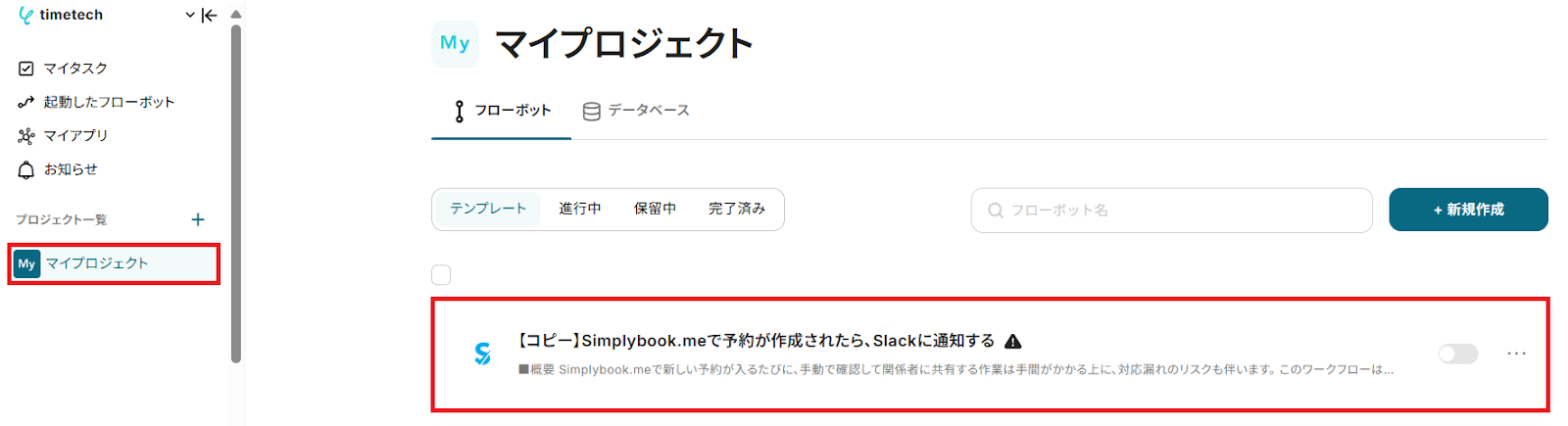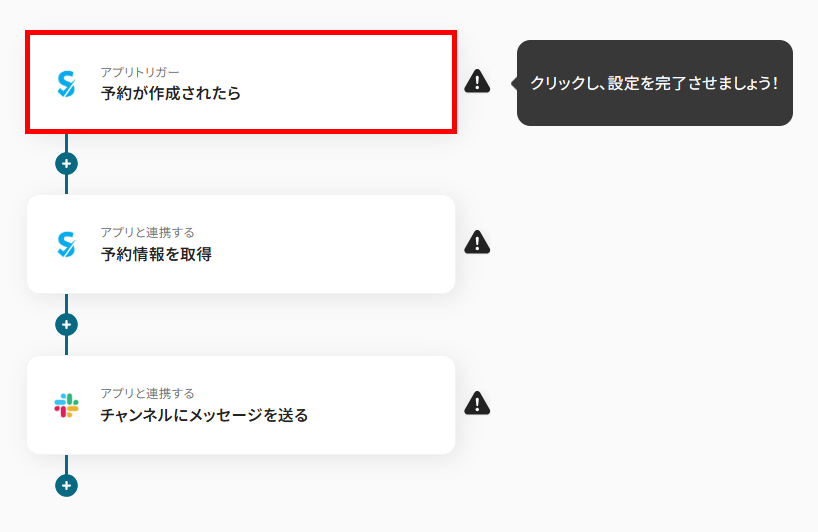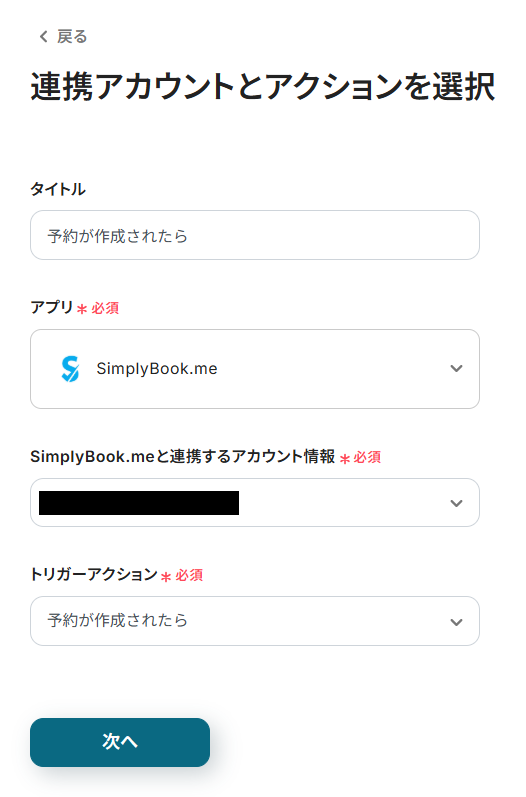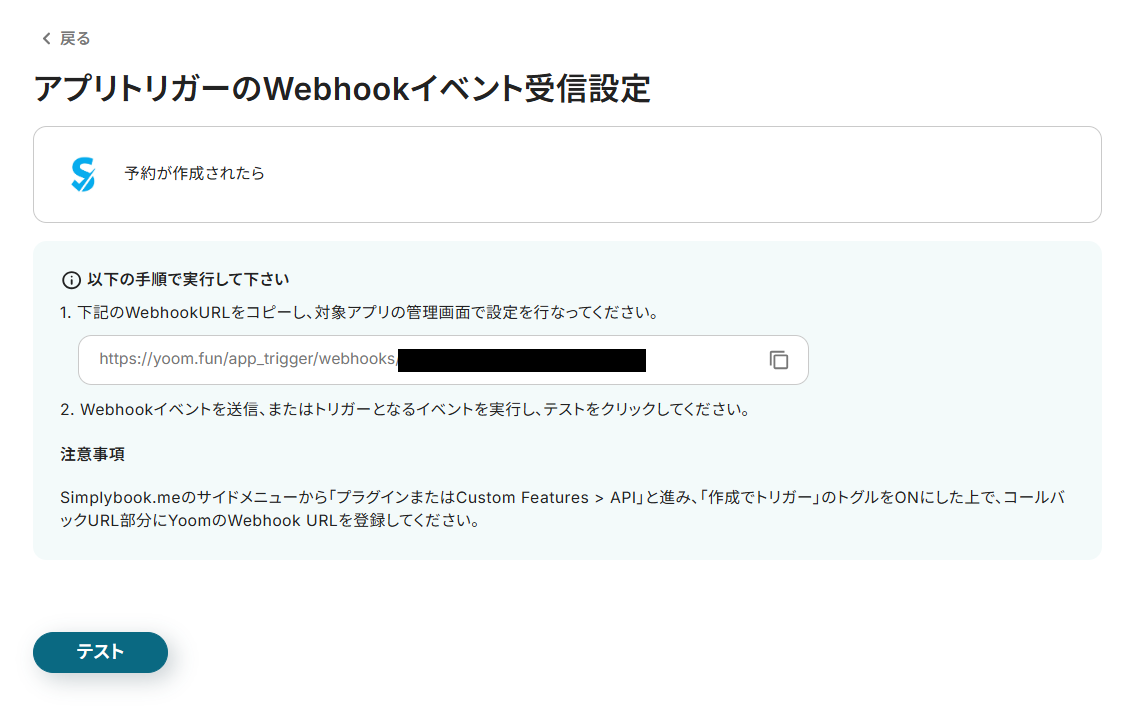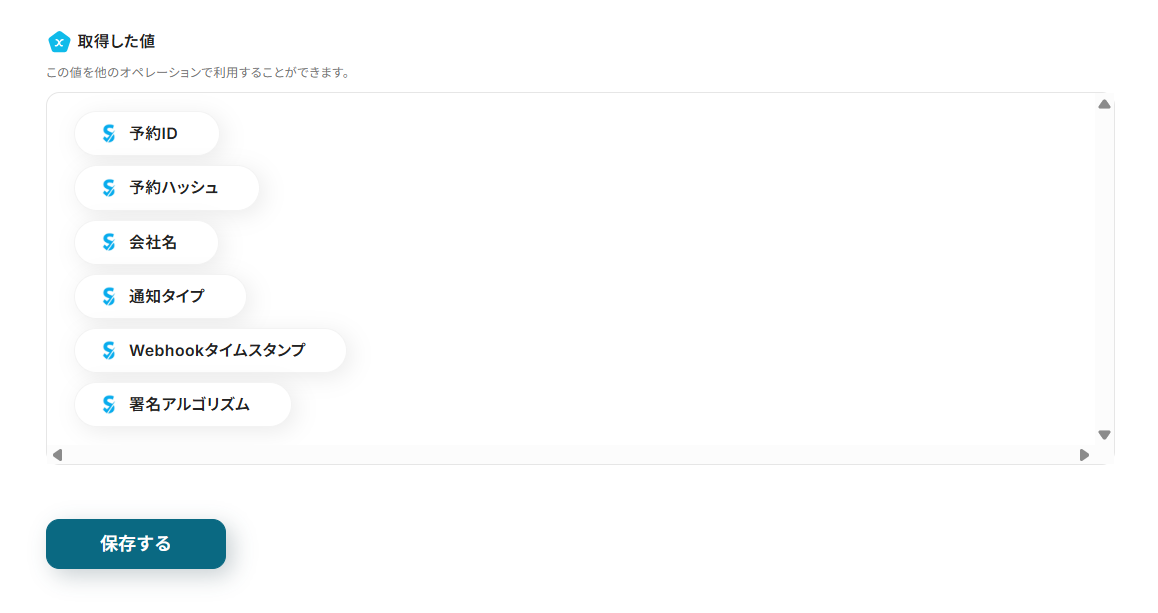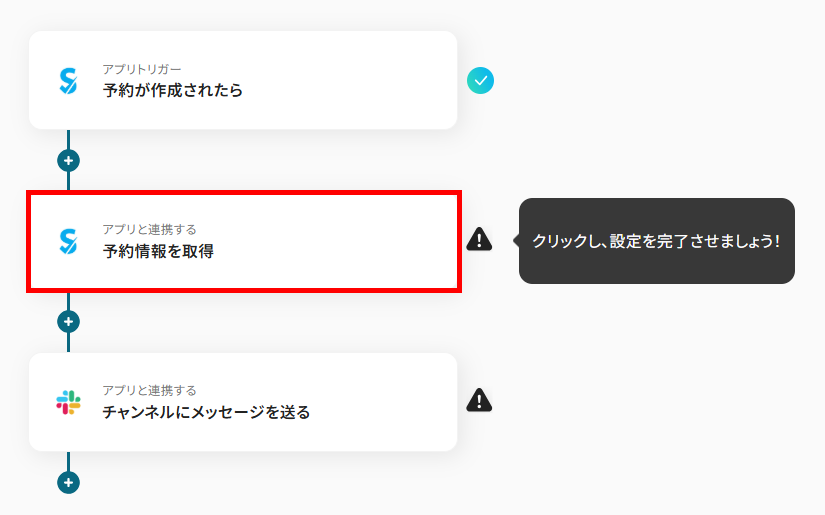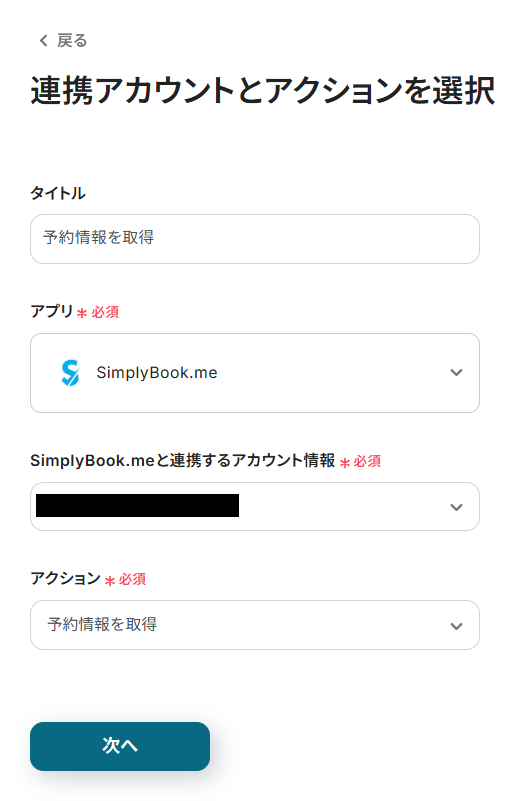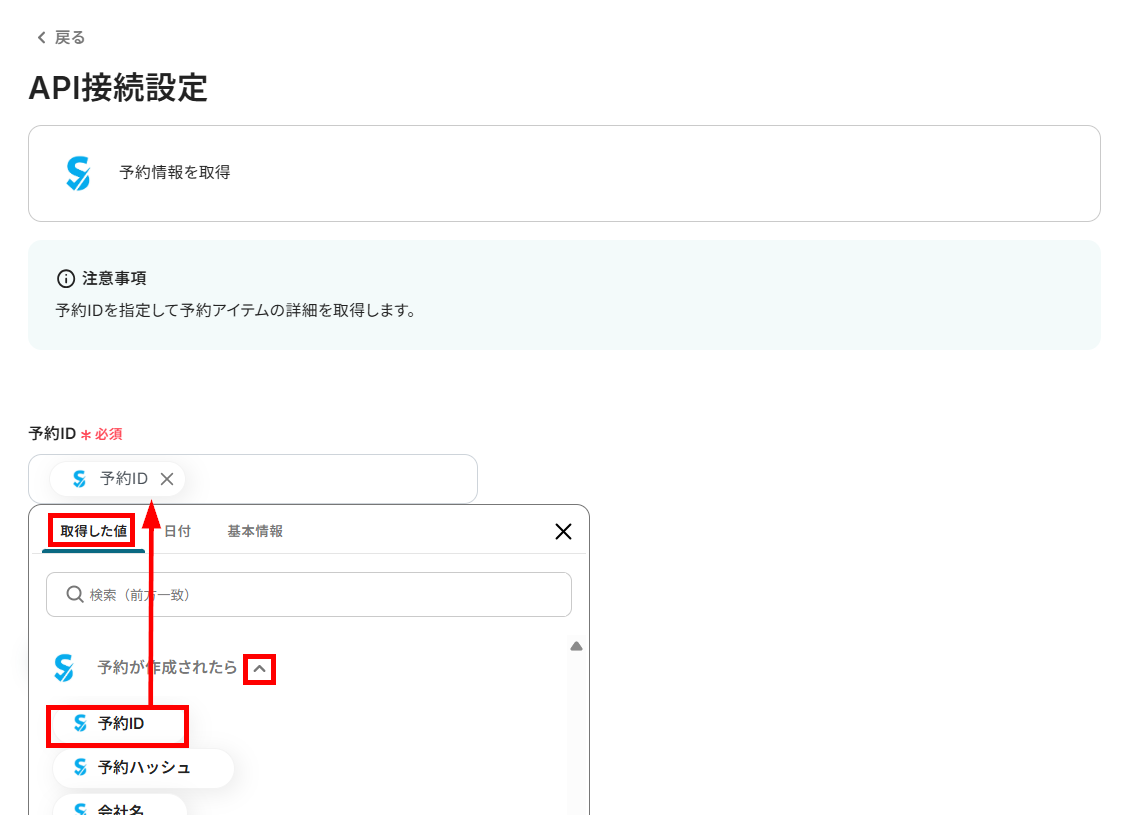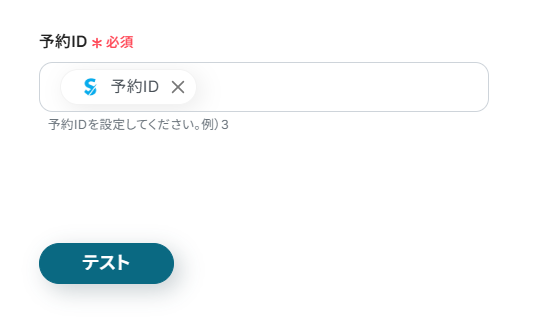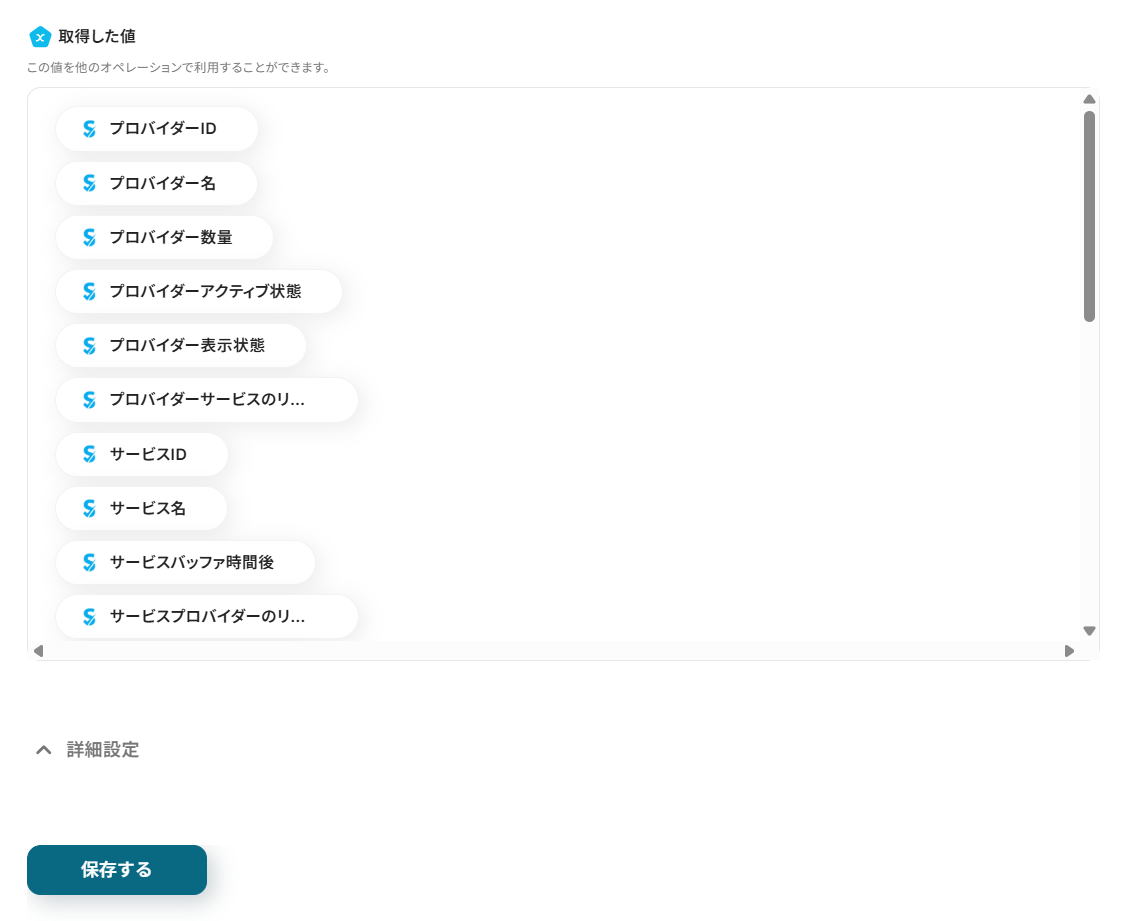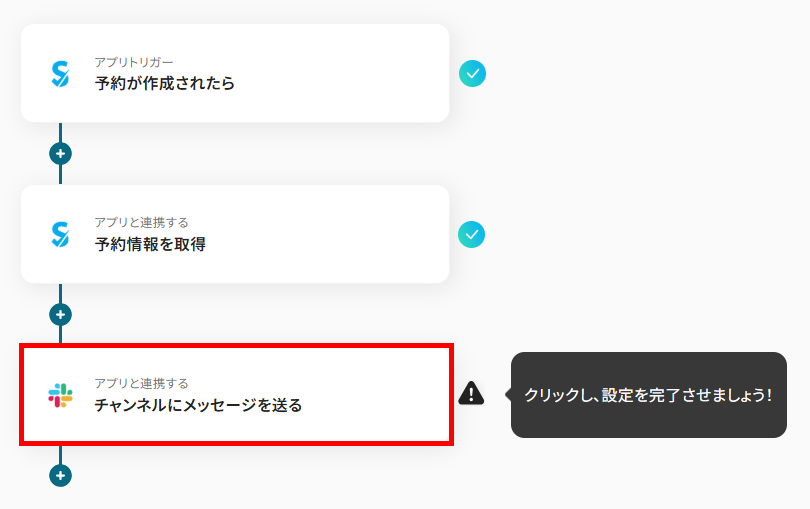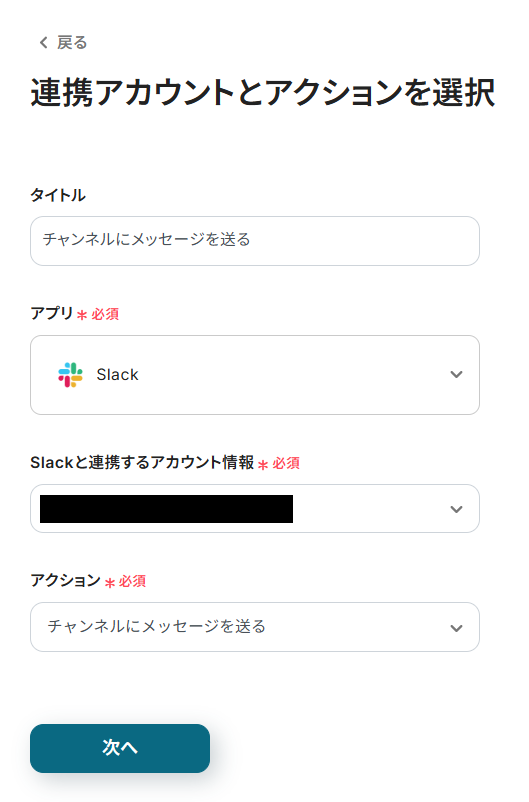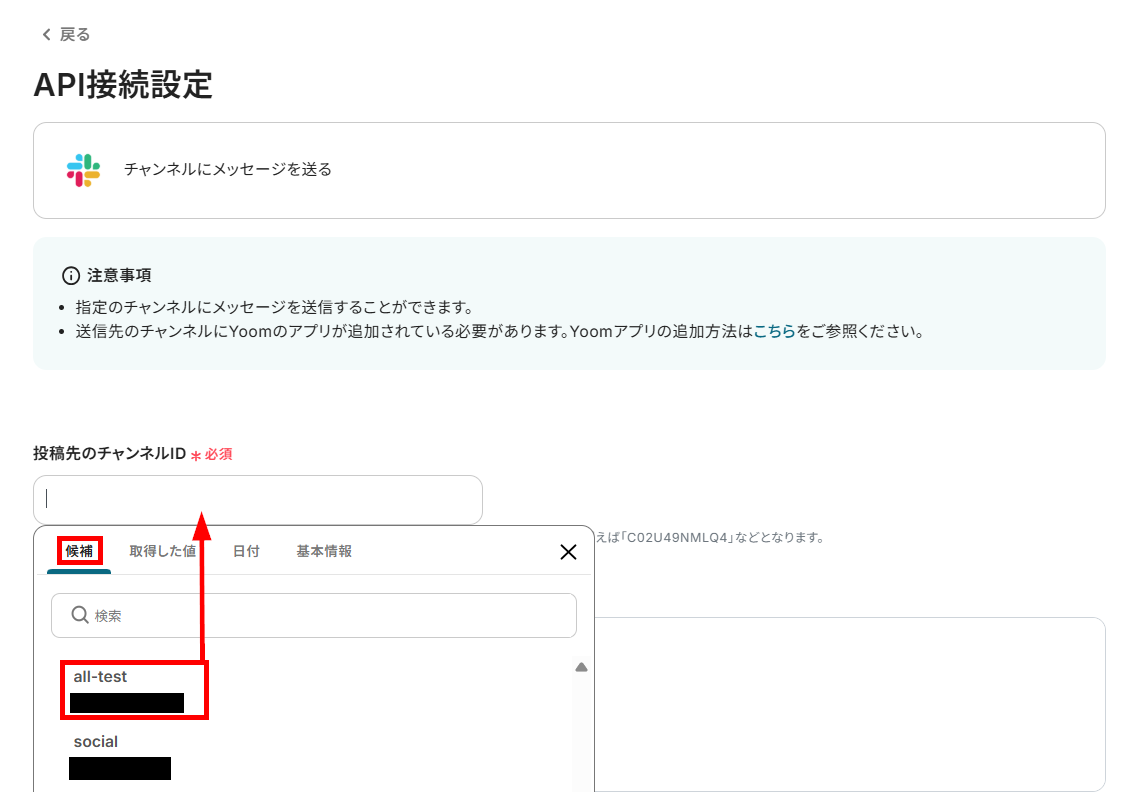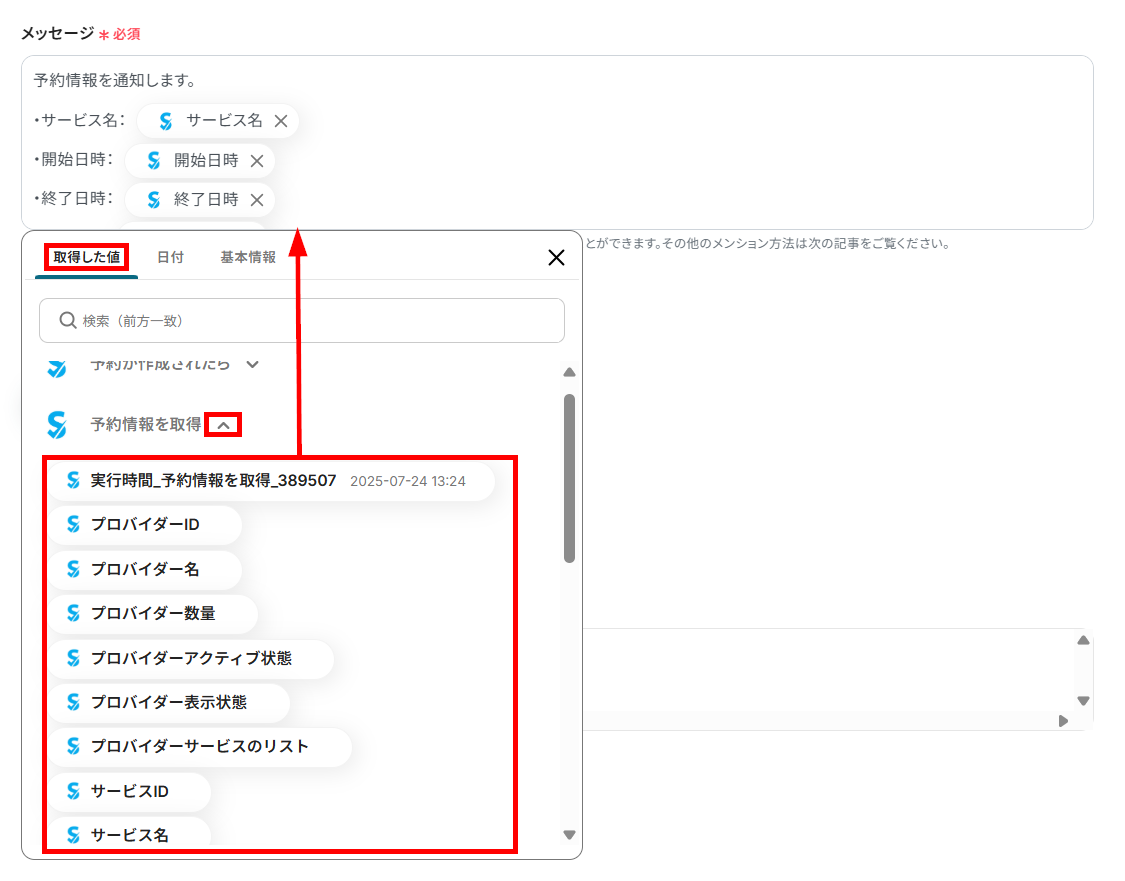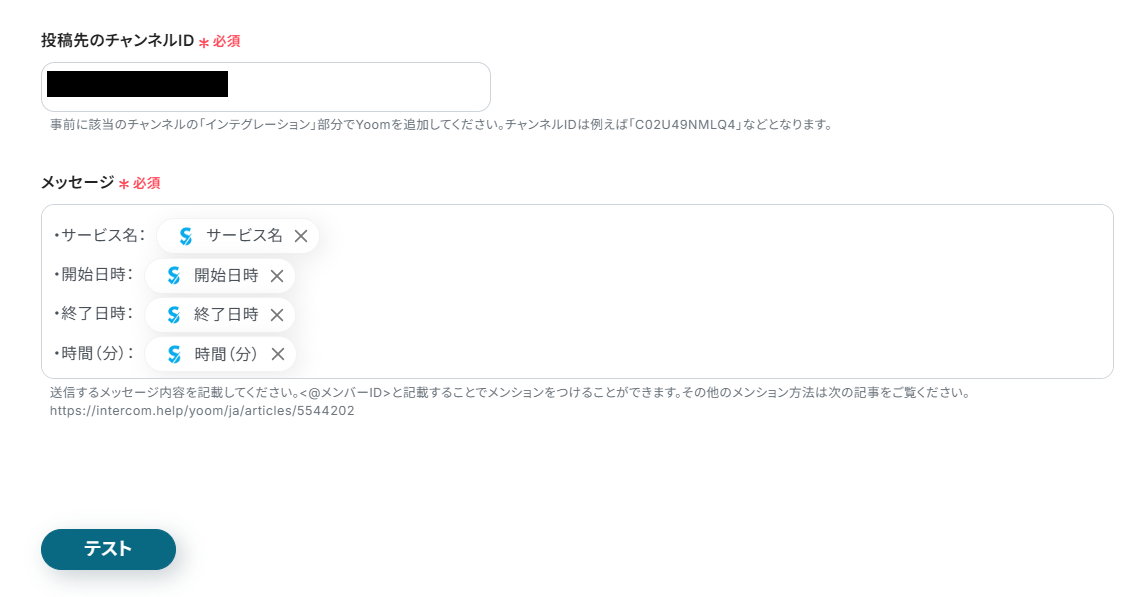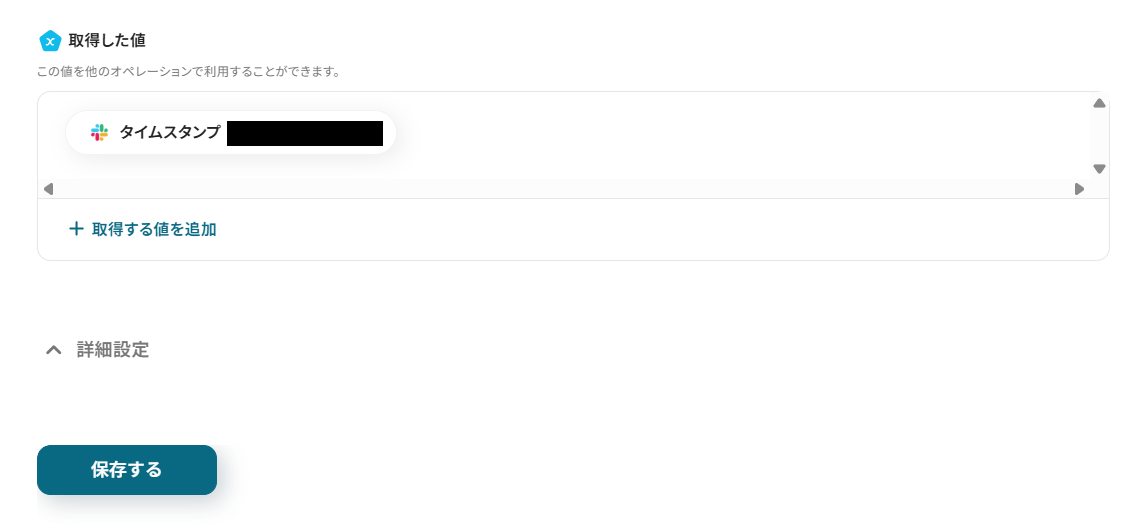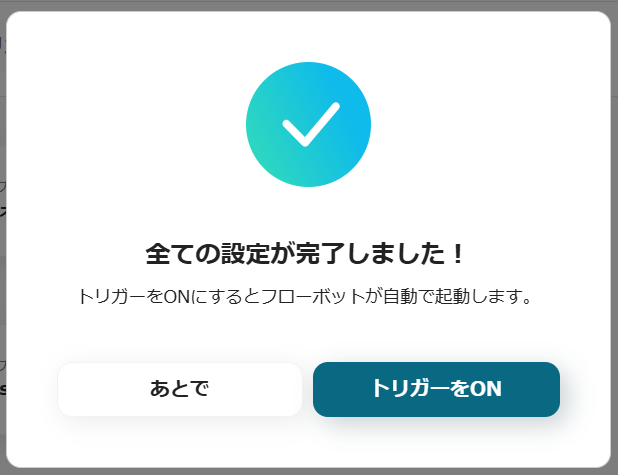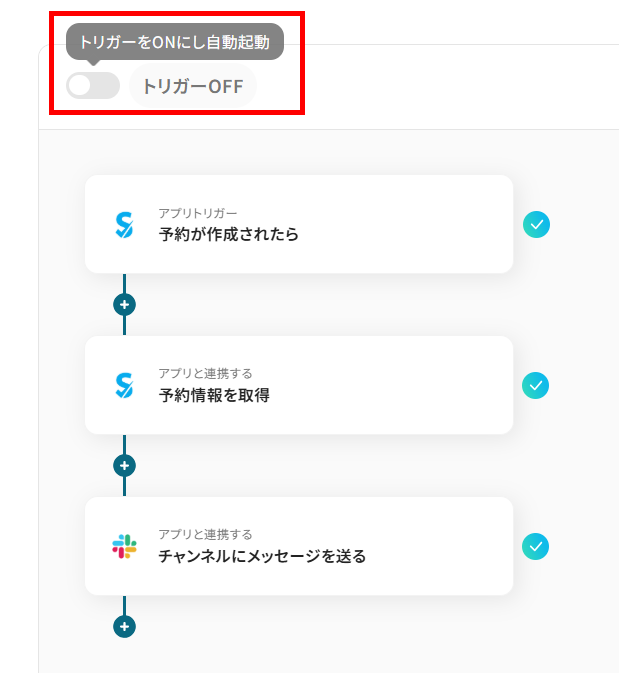Simplybook.meで予約が作成されたら、Slackに通知する
試してみる
■概要
Simplybook.meで新しい予約が入るたびに、手動で確認して関係者に共有する作業は手間がかかる上に、対応漏れのリスクも伴います。
このワークフローは、Simplybook.meのAPIを利用し、予約が作成されたタイミングで自動的にSlackへ通知を送信するため、こうした課題を解消できます。
予約情報の共有が円滑になり、迅速な顧客対応の実現につながります。
■このテンプレートをおすすめする方
・Simplybook.meで受け付けた予約を、手作業でSlackなどのツールに転記している方
・予約情報の共有漏れや対応の遅れを防ぎ、顧客対応の質を向上させたい担当者の方
・Simplybook.meのAPIなどを利用して、予約管理に関連する業務を自動化したい方
■注意事項
・Simplybook.me、SlackのそれぞれとYoomを連携してください。
Simplybook.meで受け付けた予約情報を、手作業で関係者に共有していませんか?
手作業での対応は、入力ミスや共有漏れといったヒューマンエラーを引き起こす可能性があり、また、予約が入るたびに同じ作業を繰り返すため、本来集中すべきコア業務の時間を圧迫してしまいがちですよね。
特に、予約の変更やキャンセルが発生した際の迅速な共有は顧客満足度にも直結するため、非常に重要ですが手間のかかる業務ではないでしょうか。
そこで本記事では、Simplybook.me APIの基礎知識から、プログラミングの知識がなくても簡単に様々なアプリとSimplybook.meを連携させる方法まで、具体的な活用事例を交えてご紹介します。
この記事を読めば、予約管理にまつわる面倒な手作業から解放され、より重要な業務に集中できる環境を整えるヒントが得られるので、ぜひ最後までご覧ください。
とにかく早くSimplybook.meのAPIを利用したい方へ
YoomにはSimplybook.me APIを使った様々なアクションや、業務フローを自動化するためのテンプレートが用意されています。今すぐ試したい方はこちらから詳細をチェックしてみてください!
Simplybook.me APIとは
Simplybook.me APIはSimplybook.meと外部アプリ(Google、Microsoft、Salesforce、Notionなど)を繋げてデータの受け渡しを行い、Simplybook.meを使った業務フローを自動化できるインターフェースです。
APIはアプリケーション・プログラミング・インターフェース (Application Programming Interface)の略語です。
インターフェースとは簡単に言うと「何か」と「何か」を「繋ぐもの」で、Simplybook.me APIの場合は「Simplybook.me」と「外部のアプリ」を繋ぐインターフェースを指します。
また、APIでは大きく分けて以下のような指示を出すことができます。
- 取得:APIを経由して、データを取得することができます。
- 追加:APIを経由して、データを追加することができます。
- 更新:APIを経由して、データを更新することができます。
- 削除:APIを経由して、データを削除することができます。
Simplybook.me APIでできること
Simplybook.me APIでできることをいくつかピックアップしたので、ご覧ください!
気になる自動化例の「試してみる」をクリックしてアカウント登録するだけで、すぐにSimplybook.me APIを使った自動化を体験できます。
登録はたったの30秒で完了するので、ぜひ気軽にお試しください!
1.予約が作成されたら
Simplybook.meで新しい予約が作成されたことをアクションの起点として、その後の情報共有プロセスを自動化できます。
例えば、予約内容を即座にSlackへ通知することで、担当者は素早く予約状況を把握できるので、迅速な準備や対応に移ることができるはずです。
Simplybook.meで予約が作成されたら、Slackに通知する
試してみる
■概要
Simplybook.meで新しい予約が入るたびに、手動で確認して関係者に共有する作業は手間がかかる上に、対応漏れのリスクも伴います。
このワークフローは、Simplybook.meのAPIを利用し、予約が作成されたタイミングで自動的にSlackへ通知を送信するため、こうした課題を解消できます。
予約情報の共有が円滑になり、迅速な顧客対応の実現につながります。
■このテンプレートをおすすめする方
・Simplybook.meで受け付けた予約を、手作業でSlackなどのツールに転記している方
・予約情報の共有漏れや対応の遅れを防ぎ、顧客対応の質を向上させたい担当者の方
・Simplybook.meのAPIなどを利用して、予約管理に関連する業務を自動化したい方
■注意事項
・Simplybook.me、SlackのそれぞれとYoomを連携してください。
2.予約が変更されたら
Simplybook.me上で予約情報が変更されたことをきっかけに、フローを自動で開始させることができます。
変更された予約の詳細を関係部署や担当者に自動通知することで、手動での伝達ミスや漏れを防げるため、常に最新の情報に基づいて業務を進めたいときにおすすめの自動化です。
Simplybook.meで予約が変更されたら、Slackに通知する
試してみる
■概要
Simplybook.meでの予約変更、その都度内容を確認して関係者に手動で共有するのは手間がかかる作業ではないでしょうか。
Simplybook.meのAPIを活用しない手作業での情報共有は、確認漏れや連絡の遅延といったミスにつながる可能性もあります。
このワークフローを活用すれば、Simplybook.meで予約が変更された際にその内容を自動でSlackへ通知できるため、こうした課題をスムーズに解消し、迅速な情報共有を実現します。
■このテンプレートをおすすめする方
・Simplybook.meで予約を管理しており、変更内容の共有を効率化したいと考えている方
・Simplybook meのAPIを活用した業務自動化に関心があり、具体的な方法を探している方
・予約変更に関する連絡漏れを防ぎ、顧客対応やチーム連携の質を高めたいチームリーダーの方
■注意事項
・Simplybook.me、SlackのそれぞれとYoomを連携してください。
3.予約がキャンセルされたら
Simplybook.meで予約がキャンセルされたことをトリガーにして、様々な業務を自動化できます。
キャンセル情報を素早く社内チャットツールに通知できれば、空いた予約枠を素早く把握し、再募集の案内やキャンセル待ちの顧客への連絡といった次のアクションへ迅速に繋げられるはずです。
Simplybook.meで予約がキャンセルされたら、Slackに通知する
試してみる
■概要
Simplybook.meでの予約管理において、急なキャンセルを担当者が見落としてしまったり、チームへの共有が遅れたりすることはありませんか。
手動での確認は手間がかかるだけでなく、対応の遅延に繋がりかねません。
このワークフローは、Simplybook.meのAPIと連携し、予約がキャンセルされたことをトリガーに、内容を自動でSlackに通知します。
これにより、確認の手間を省き、迅速な情報共有を実現します。
■このテンプレートをおすすめする方
・Simplybook.meでの予約キャンセルを、より迅速にチームで共有したいと考えている方
・手動での予約状況の確認作業をなくし、本来の業務に集中できる環境を整えたい方
・Simplybook meのAPIを活用した業務の自動化に、ノーコードで取り組みたい方
■注意事項
・Simplybook.me、SlackのそれぞれとYoomを連携してください。
・トリガーは5分、10分、15分、30分、60分の間隔で起動間隔を選択できます。
・プランによって最短の起動間隔が異なりますので、ご注意ください。
その他にも下記のようなアクションをAPI経由で実行が可能です。
■フローの中で設定できるアクション(フローボットオペレーション)
- 予約情報を取得
- 予約を作成
- クライアントの検索
- クライアントの作成
- クライアント情報の編集
- クライアントの会員情報取得
- 予約を検索
- 予約の編集
- 予約のキャンセル
- 予約の承認
- 予約コメントを追加
- 予約可能な日時を検索
■フローの起点となるアクション(トリガーアクション)
Simplybook.me APIの利用料金と注意点
Simplybook.meのAPIは、無料プランを含め、すべてのプランで利用することが可能です。
そのため、まずは無料でAPI連携を試してみて、その利便性を体感することができます。
ただし、プランによって機能や利用量に制限があるため、以下の点に注意が必要です。
- 予約件数とAPIリクエスト数の上限:無料プランでは月間の予約件数や、1日あたりのAPIリクエスト数に上限が設けられています。多くの予約を処理したり、頻繁にAPI連携を行ったりする場合は、より上限の大きい有料プランへのアップグレードを検討する必要があります。
- カスタム機能の制限:無料プランで利用できるカスタム機能(API連携も含む)の数には限りがあります。複数の高度な連携を行いたい場合は、有料プランが必要です。
- 無料プランの更新:無料プランは毎月手動で更新手続きを行う必要があります。更新を忘れると、一定期間後にアカウントが削除される可能性があるため注意しましょう。
※詳細はSimplybook.meのサービスサイトをご確認ください。
※2025年07月24日時点の情報です。
実際に連携してみた!
ここではノーコードツールYoomが用意するテンプレートで、実際の設定方法を通してSimplybook.me APIを使った具体的な連携方法を紹介していきます!
もしまだYoomのアカウントをお持ちでない場合は、こちらの登録フォームからアカウントを発行しておきましょう。
[Yoomとは]
Simplybook.me APIとの連携方法
はじめにSimplybook.me APIとYoomを連携する方法を紹介します。
まず、メニューのマイアプリを選択し、「新規接続」をクリックしましょう。

アプリ一覧画面で、Simplybook.meを検索して選択します。
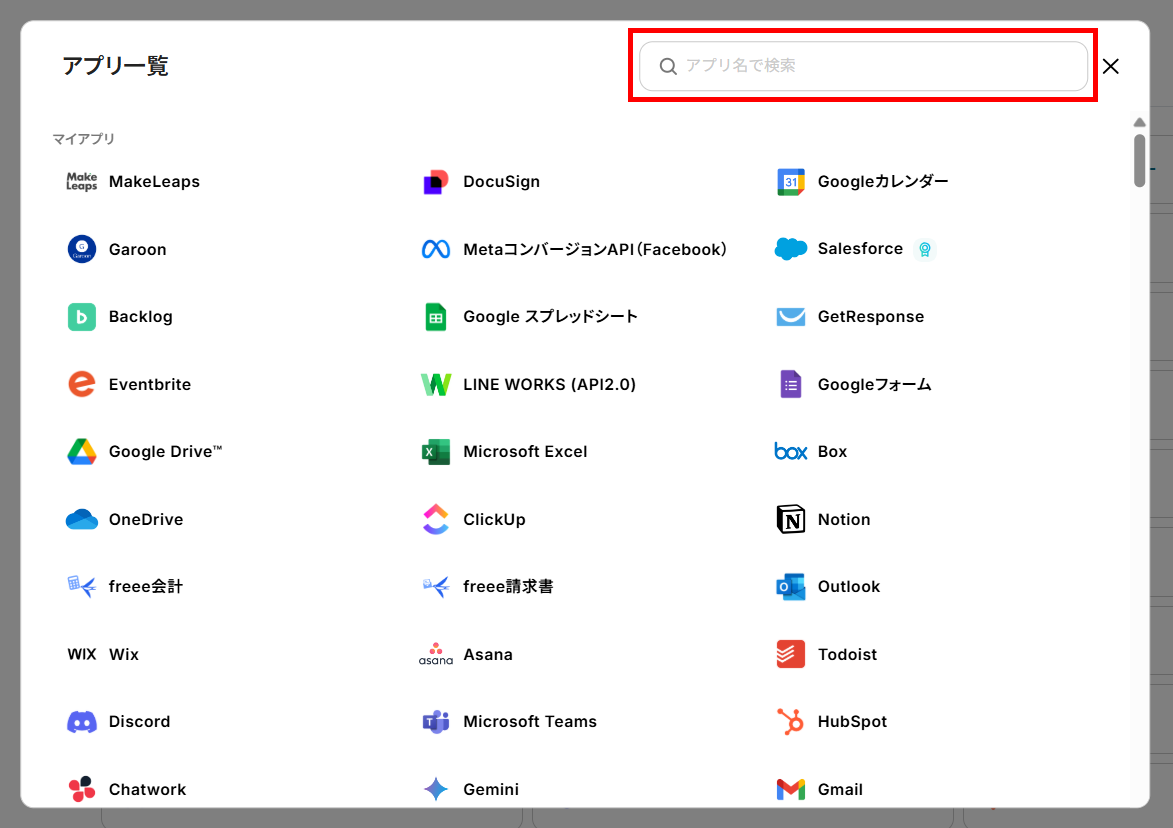
アカウント名に任意の名前を入力し、その他の項目を注記に沿って設定したら「追加」をクリックします。
これで、Yoomとの連携が完了です。
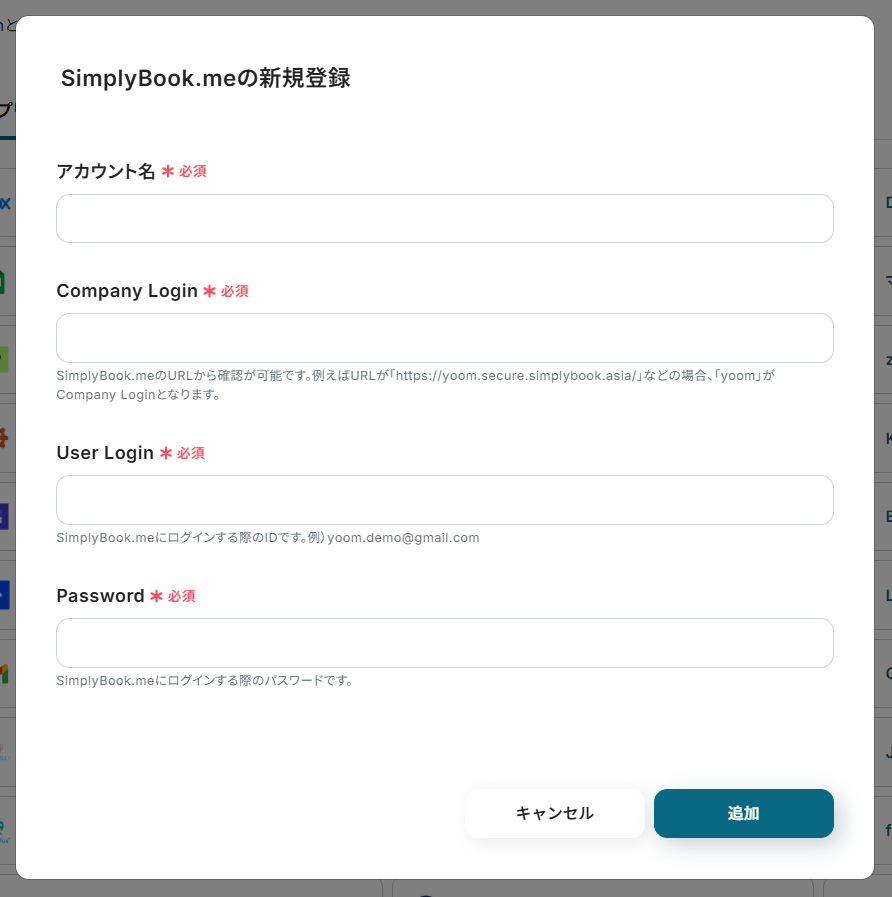
今回は「Simplybook.meで予約が作成されたら、Slackに通知する」という実際のフローボットも作成していきます!
作成の流れは大きく分けて以下です。
- Slackをマイアプリ連携
- 該当のテンプレートをコピー
- Simplybook.meのトリガーとアクション設定およびSlackのアクション設定
- トリガーをONにし、フローが起動するかを確認
Simplybook.meで予約が作成されたら、Slackに通知する
試してみる
■概要
Simplybook.meで新しい予約が入るたびに、手動で確認して関係者に共有する作業は手間がかかる上に、対応漏れのリスクも伴います。
このワークフローは、Simplybook.meのAPIを利用し、予約が作成されたタイミングで自動的にSlackへ通知を送信するため、こうした課題を解消できます。
予約情報の共有が円滑になり、迅速な顧客対応の実現につながります。
■このテンプレートをおすすめする方
・Simplybook.meで受け付けた予約を、手作業でSlackなどのツールに転記している方
・予約情報の共有漏れや対応の遅れを防ぎ、顧客対応の質を向上させたい担当者の方
・Simplybook.meのAPIなどを利用して、予約管理に関連する業務を自動化したい方
■注意事項
・Simplybook.me、SlackのそれぞれとYoomを連携してください。
ステップ1:SlackとYoomの連携
Slackも先程のSimplybook.meと同様、アプリ一覧から検索して選択しましょう。
以下の画面が表示されたら、連携したいワークスペースを入力して「続行する」をクリックします。
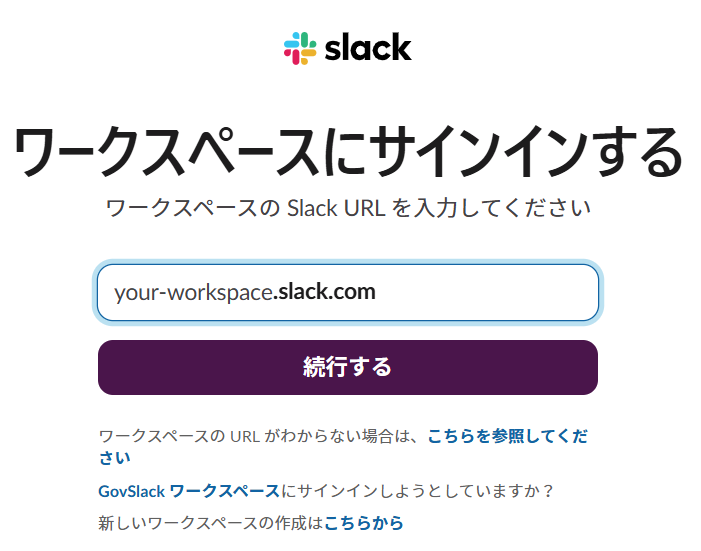
続いて、アカウントにサインインします。
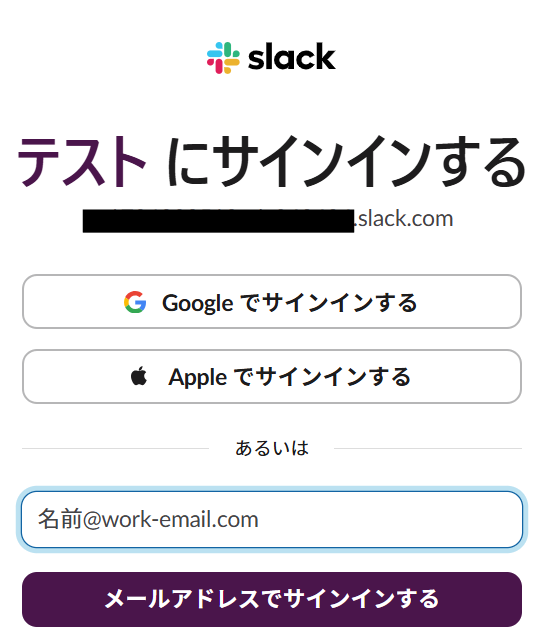
最後に、メッセージを通知したいチャンネルを設定し、「許可する」をクリックすると、連携が完了です。
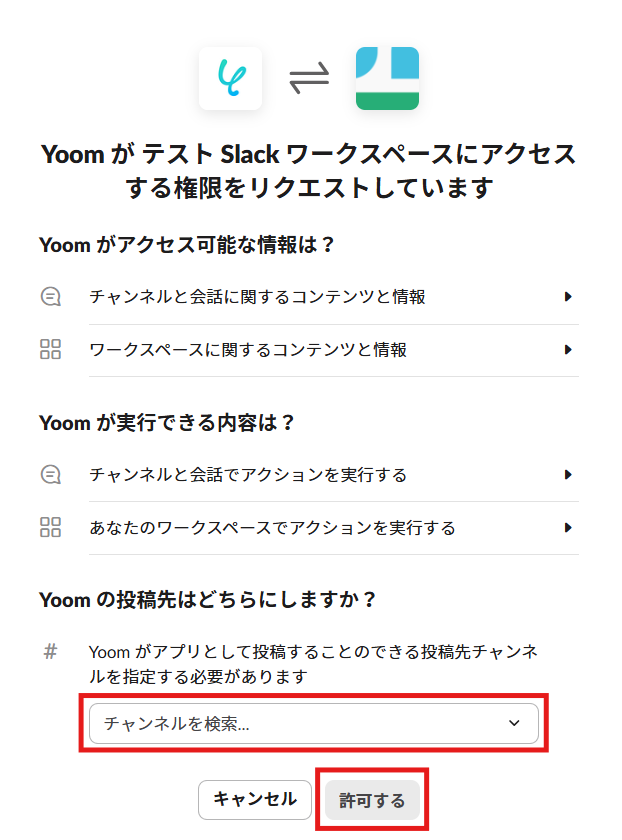
ステップ2:テンプレートをコピー
ここからフローを作っていきます!
簡単に設定できるようテンプレートを利用しているので、まずはこちらをコピーしましょう。
Simplybook.meで予約が作成されたら、Slackに通知する
試してみる
■概要
Simplybook.meで新しい予約が入るたびに、手動で確認して関係者に共有する作業は手間がかかる上に、対応漏れのリスクも伴います。
このワークフローは、Simplybook.meのAPIを利用し、予約が作成されたタイミングで自動的にSlackへ通知を送信するため、こうした課題を解消できます。
予約情報の共有が円滑になり、迅速な顧客対応の実現につながります。
■このテンプレートをおすすめする方
・Simplybook.meで受け付けた予約を、手作業でSlackなどのツールに転記している方
・予約情報の共有漏れや対応の遅れを防ぎ、顧客対応の質を向上させたい担当者の方
・Simplybook.meのAPIなどを利用して、予約管理に関連する業務を自動化したい方
■注意事項
・Simplybook.me、SlackのそれぞれとYoomを連携してください。
コピーが成功すると、以下の画面が表示されるので「OK」をクリックします。
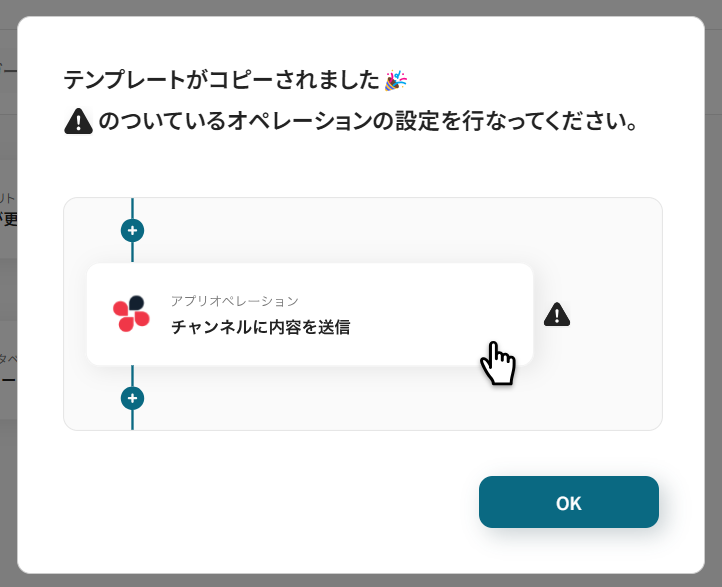
これで、マイプロジェクトにテンプレートがコピーされました。
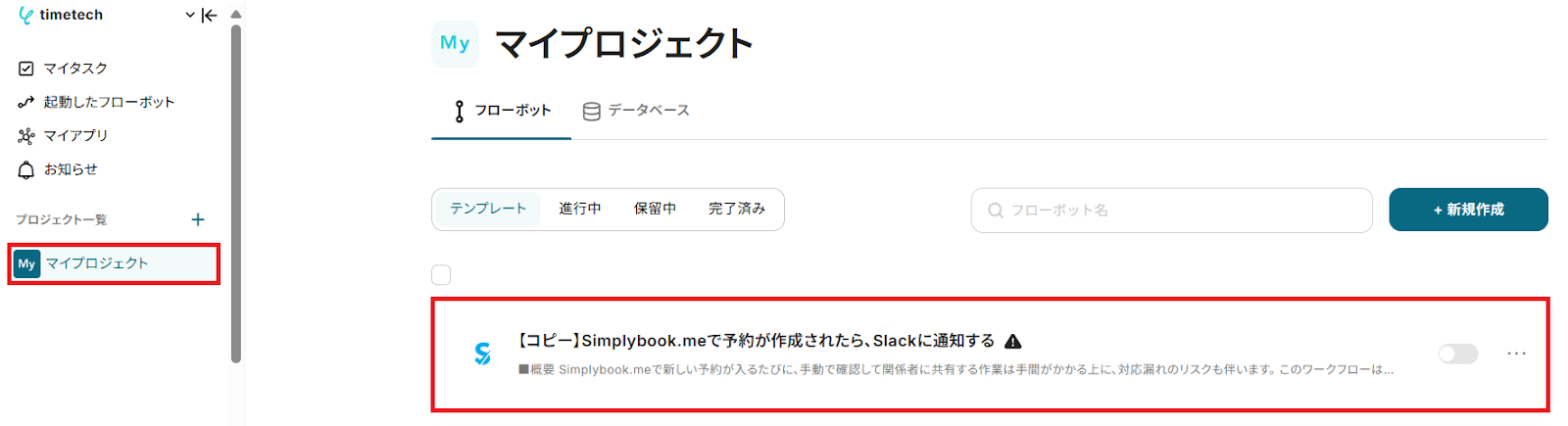
ステップ3:Simplybook.meのトリガー設定
それでは、Simplybook.meの設定から始めます。
ここでの設定により、Simplybook.meに予定が作成されるとフローボットが起動します。
1番上の赤枠をクリックしてください。
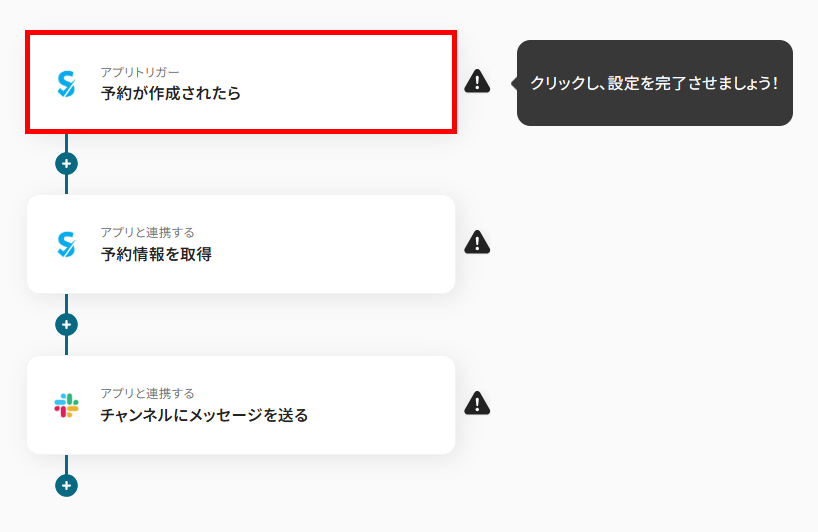
続く画面は、すでに設定されているので次へ進みます。
- タイトルは変更可能です。
- 連携するアカウント情報には、Yoomと連携したアカウントが表示されます。
- トリガーアクションには、自動化の起点となる操作が設定されています。
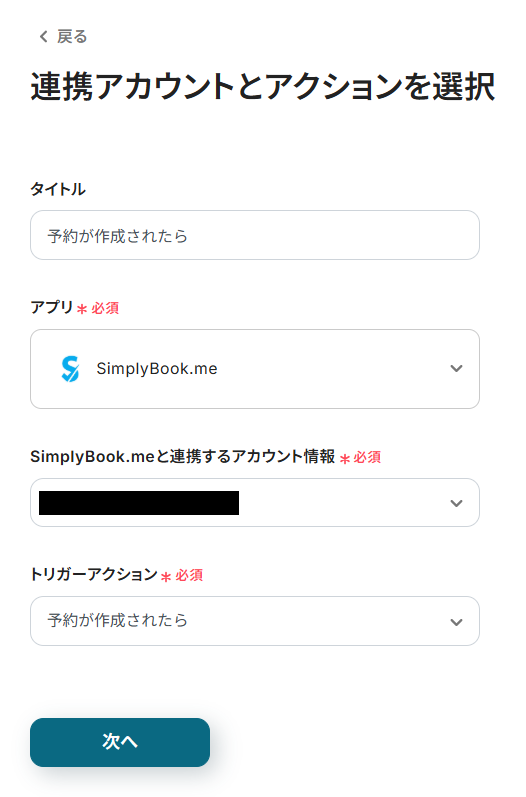
WebhookURLをコピーし、枠下の注意事項を参考にしてSimplybook.meに設定します。
設定後、Simplybook.meにテスト用の予約を作成してください。
その後、Yoomに戻り「テスト」をクリックしましょう。
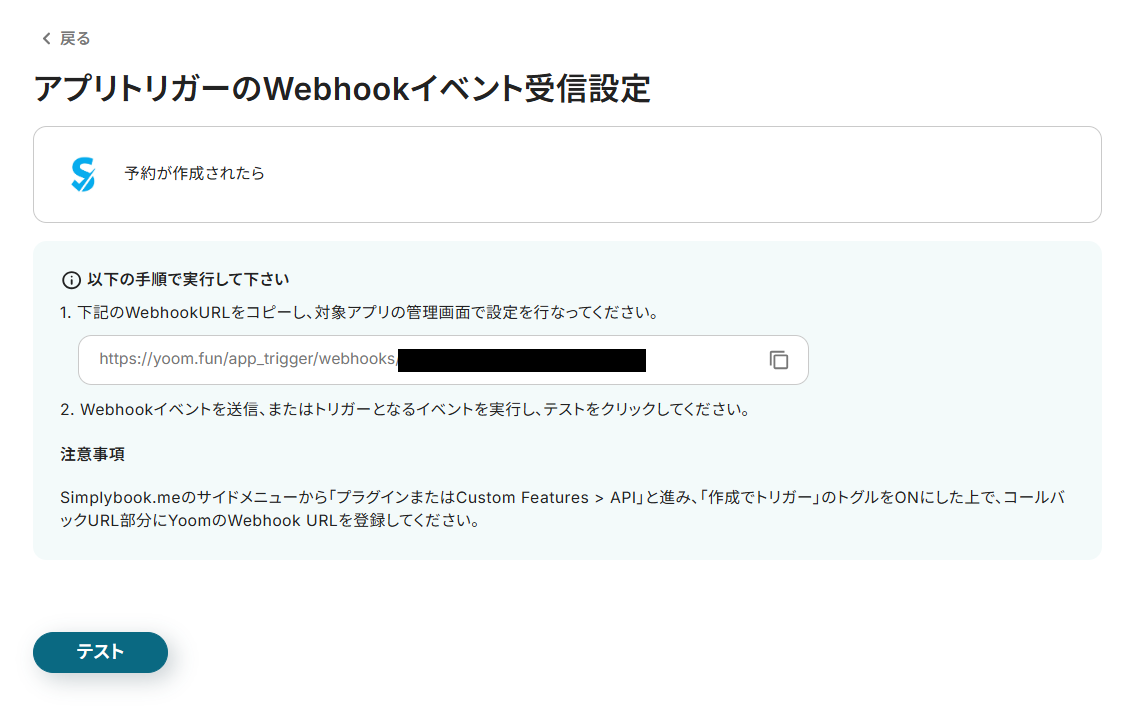
テストが成功すると、Simplybook.meの情報が取得されるので保存してください。
- ここで取得した値(アウトプット)を、以降の設定に利用します。
- 以下はテスト前の状態です。テストが成功すると、各項目の横に取得した情報が表示されます。
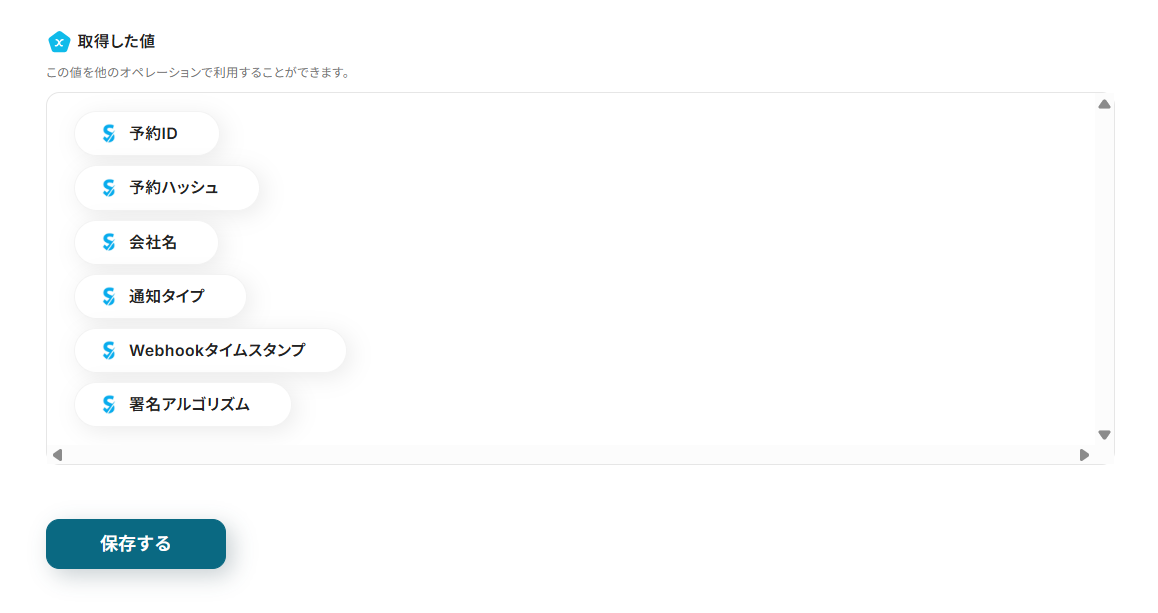
ステップ4:Simplybook.meの詳細情報を取得する設定
次に、ステップ3でSimplybook.meに作成した予約の詳細情報を取得する設定をします。
真ん中の赤枠をクリックしてください。
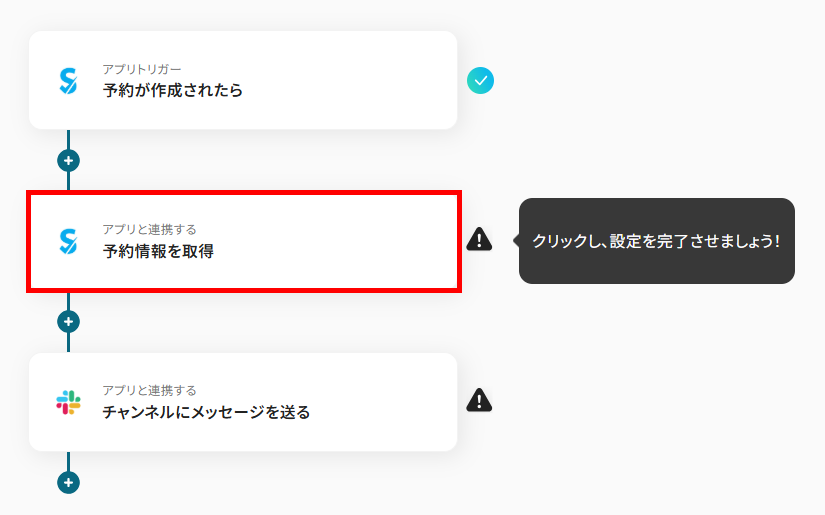
続く画面は、すでに設定されているので次へ進みます。
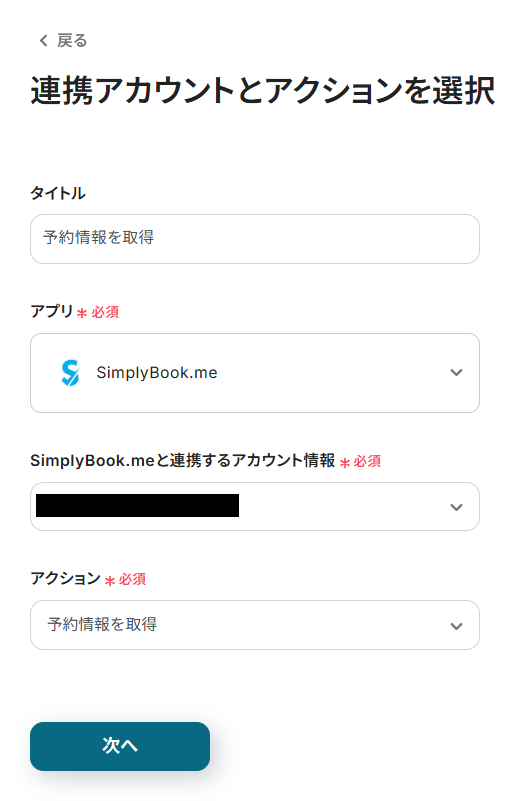
予約IDを、以下のように取得した値から設定してください。
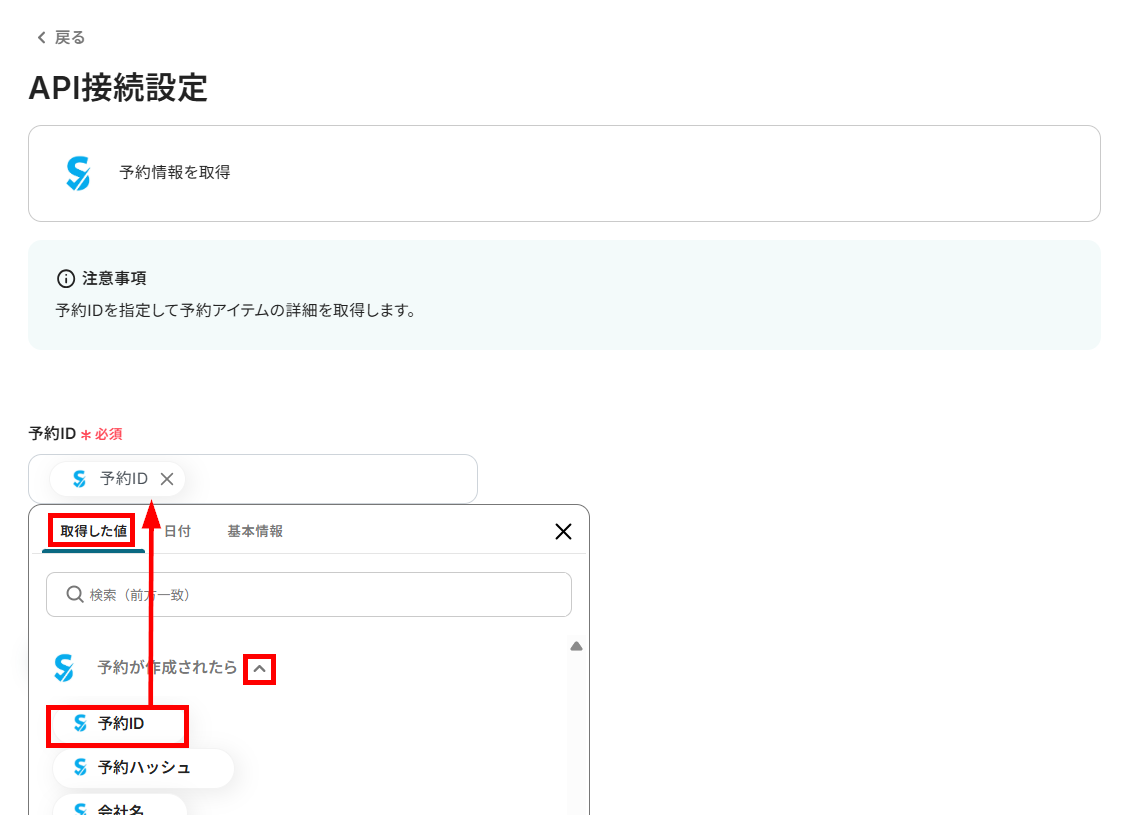
設定後、テストを行いましょう。
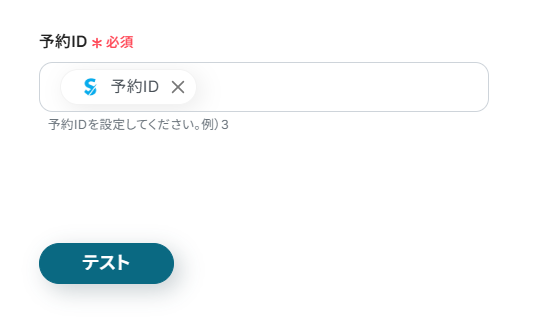
テストが成功すると、予約の詳細情報が取得されるので、確認して保存します。
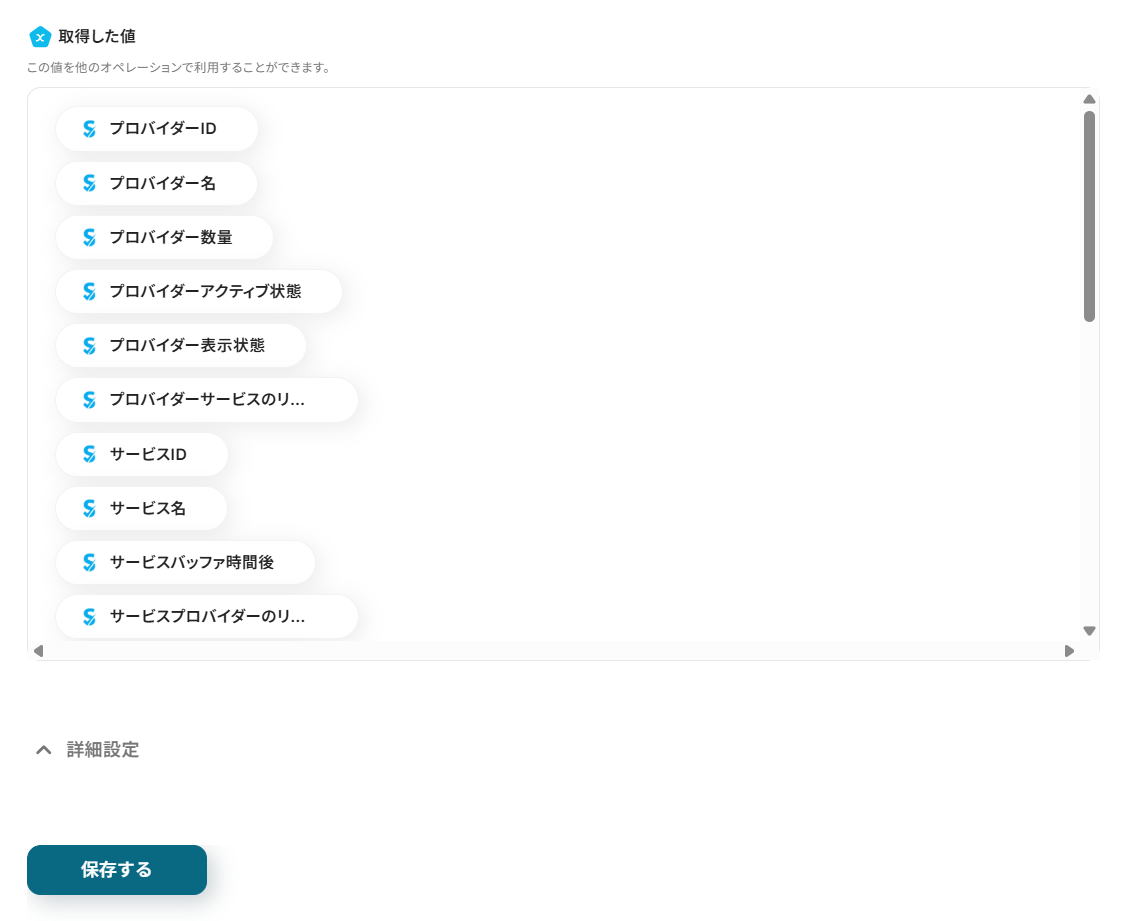
ステップ5:Slackに通知する設定
最後に、Simplybook.meから取得した情報を利用して、Slackに通知する設定を行います。
1番下の赤枠をクリックしてください。
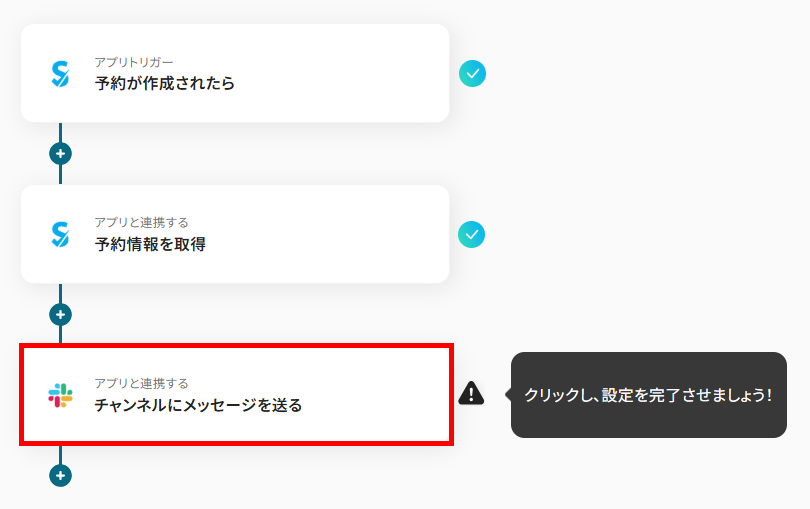
続く画面は、すでに設定されているので次へ進みます。
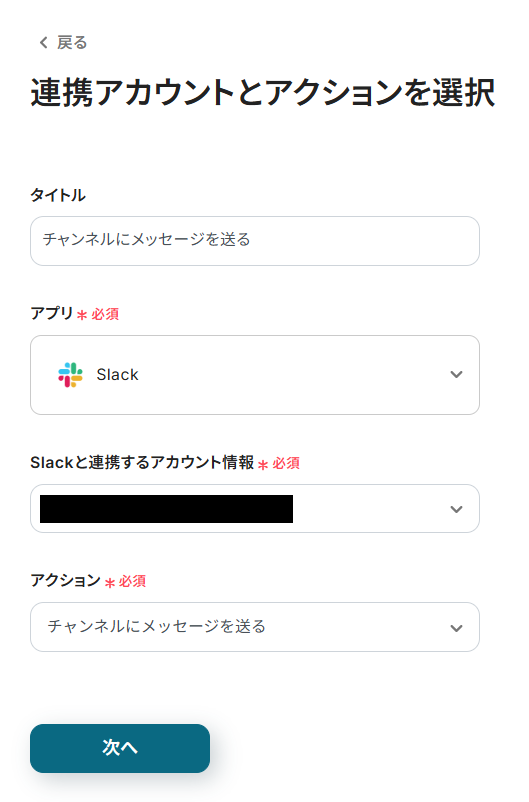
投稿先のチャンネルIDを候補から設定します。
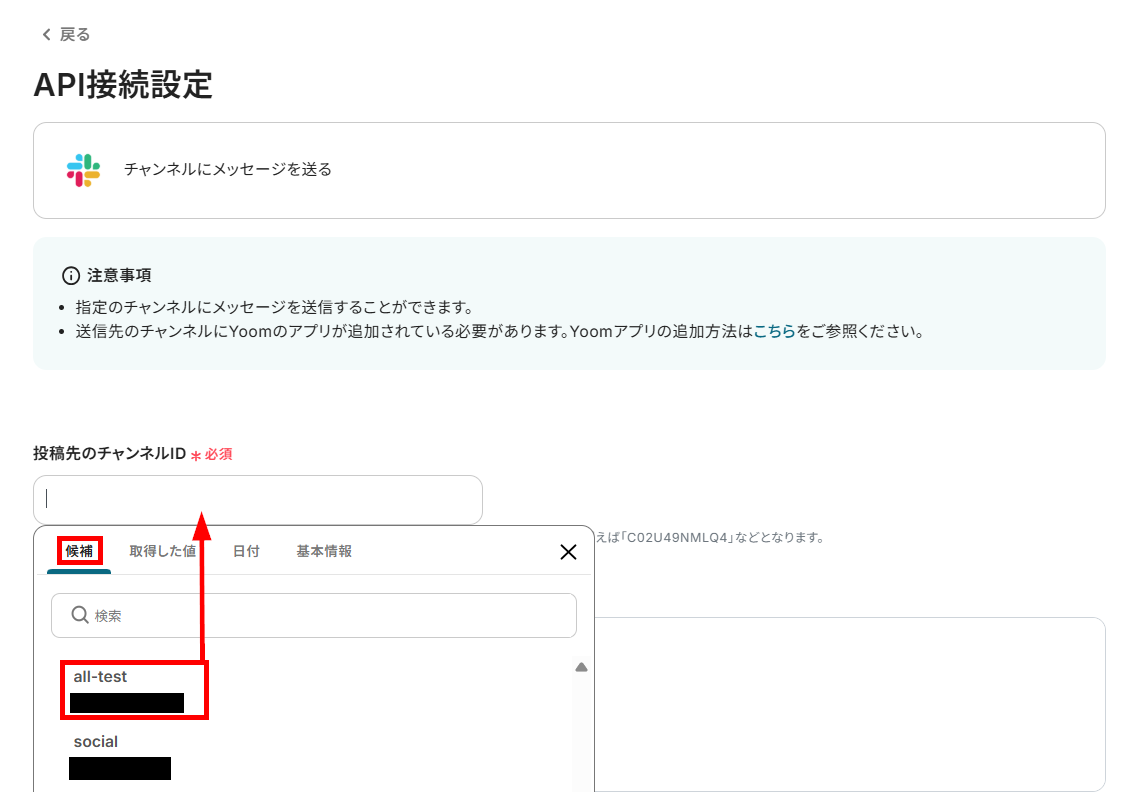
送信するメッセージを設定します。
Simplybook.meの情報を利用する場合は、取得した値から設定してください。
これにより、予約ごとに変わる情報をメッセージへ動的に反映できます。
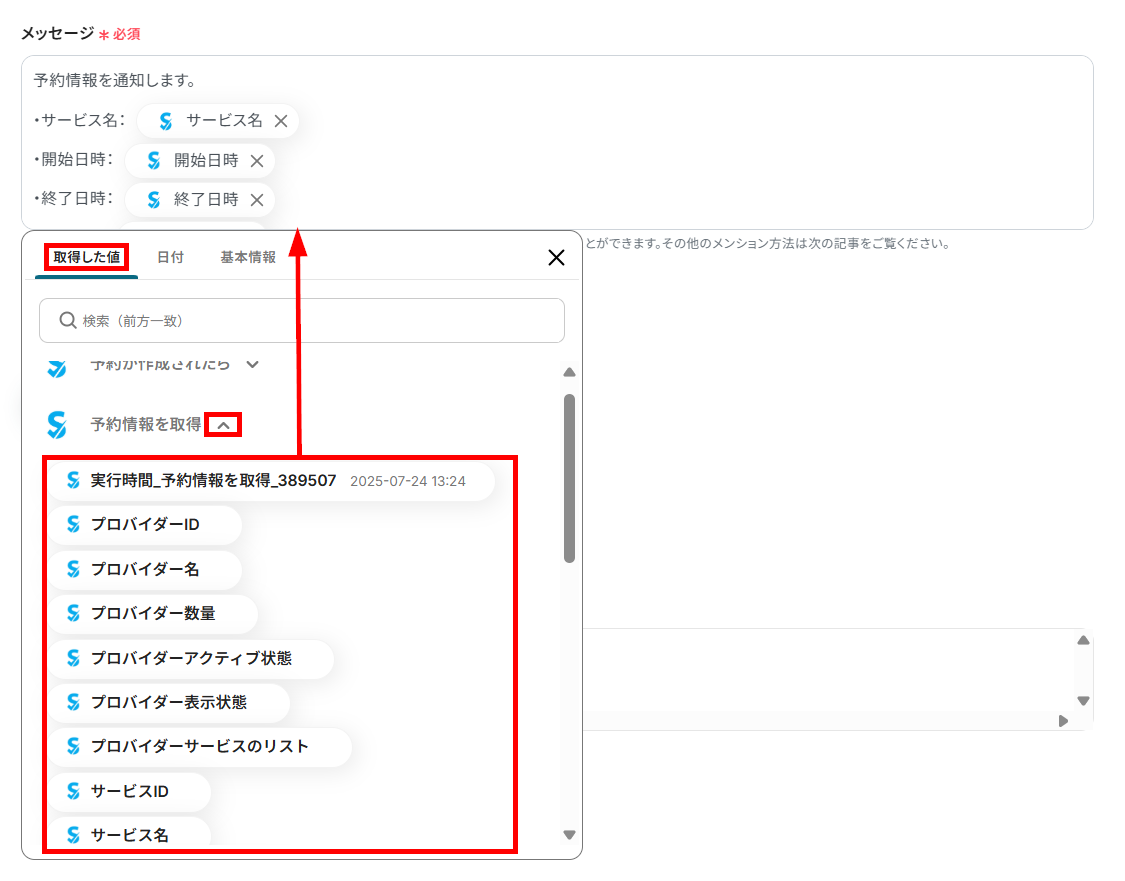
設定が済んだら、テストを行いましょう。
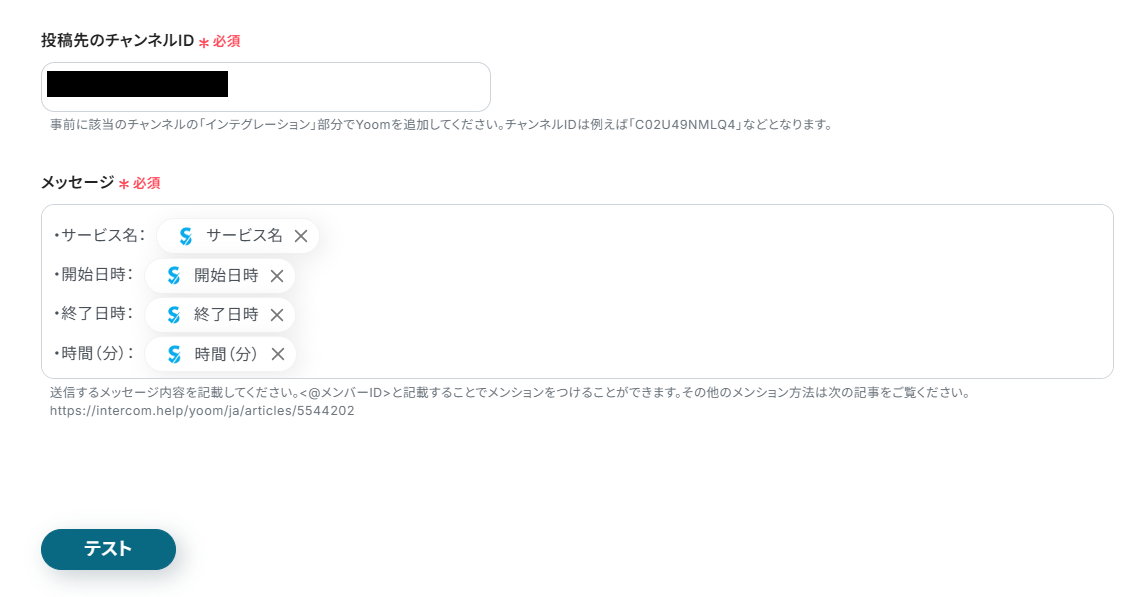
テストが成功すると、Slackにメッセージが送信されるので確認してください。
- 今回は、Simplybook.meのテストを行っていないため、以下では「:」以降が空欄になっています。

メッセージが想定通りに通知されたら、Yoomに戻り設定を保存します。
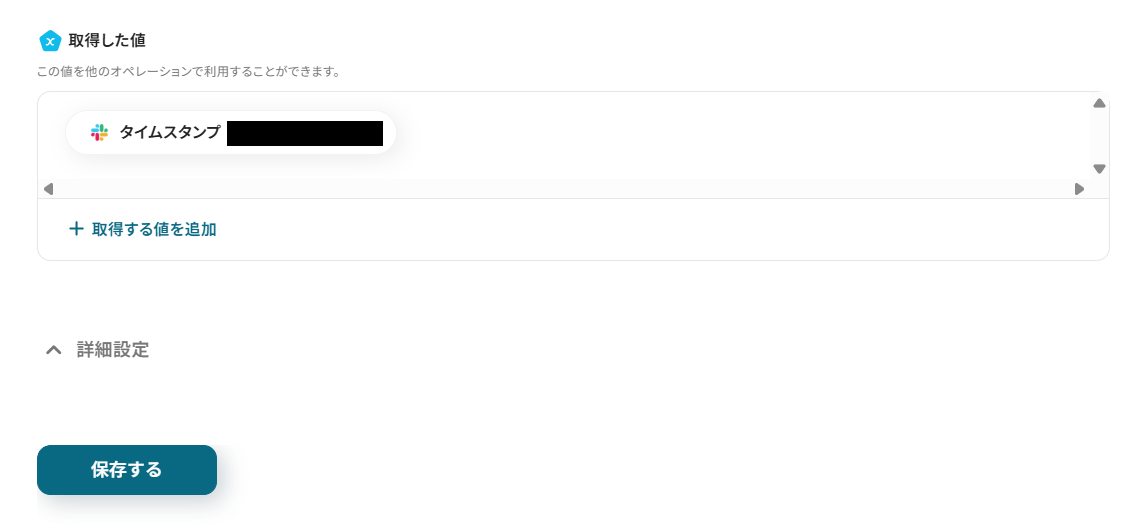
最後に、トリガーをONにすると、すべての設定が完了です。
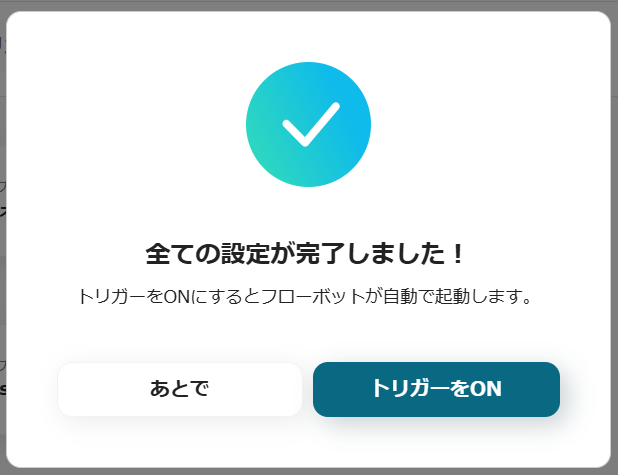
あとからトリガーをONにする場合は、フローボットの一覧画面から設定できます。
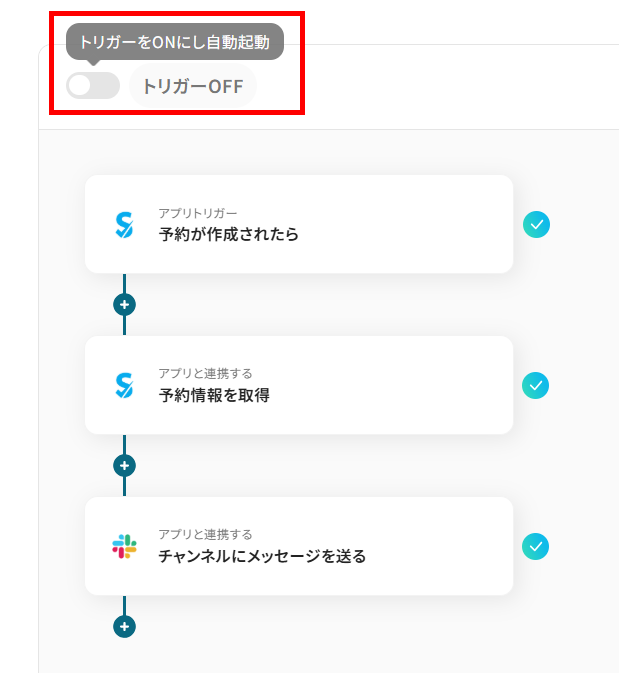
Simplybook.me APIを活用した自動化の例
今回紹介した事例以外でも、Yoomではさまざまなサービスとの連携が可能で、それぞれに対応したテンプレートが用意されています。
普段使用しているサービスと連携できるテンプレートを活用して、Simplybook.meを使った業務フローを自動化しましょう!
Discordでメッセージを受信したら、その内容をトリガーとしてSimplyBook.meの予約予定を自動で更新できます。
これにより、チャットでのコミュニケーションから直接スケジュール調整を行うことが可能になり、手動での予約変更の手間を省き、迅速な対応を実現します。
Discordでメッセージを受信したらSimplyBook.meで予定を更新する
試してみる
■概要
「Discordでメッセージを受信したらSimplyBook.meで予定を更新する」フローは、DiscordとSimplyBook.meを連携させ、メッセージ受信時に自動で予定を管理・更新する業務ワークフローです。
Discordはコミュニケーションツールとして広く利用されていますが、そこから得た情報をSimplyBook.meのスケジュールに反映させる作業は手動だと手間がかかります。
Yoomを活用することで、この「discord 自動 更新」を実現し、業務の効率化や正確な予定管理が可能になります。
■このテンプレートをおすすめする方
・Discordを日常的に利用し、SimplyBook.meでのスケジュール管理を行っている方
・手動での予定更新に時間を取られ、業務効率化を図りたいビジネスユーザー
・Discordからの情報を活用して、スムーズに予定を自動更新したいチームリーダー
・複数のSaaSアプリを連携させて業務を自動化したいIT担当者
・正確なスケジュール管理を求めるサービス提供者や管理職の方
■注意事項
・DiscordとGoogleカレンダーのそれぞれとYoomを連携してください。
まとめ
Simplybook.meのAPI連携を行うことで、これまで手作業で行っていた予約情報の転記や関係者への通知業務が自動化され、手間の削減やヒューマンエラーの防止に繋がります!
また、担当者が予約管理の単純作業から解放されることで、顧客へのフォローアップやサービスの改善といった、本来注力すべきコア業務に集中できる環境も整うはずです。
今回ご紹介したような業務の自動化は、ノーコードツール「Yoom」を使えばプログラミングの知識がない方でも、直感的な操作で簡単に業務フローを構築しやすいです。
もし自動化に少しでも興味を持っていただけたなら、ぜひこちらから無料登録して、Yoomによる業務効率化を体験してみてください!